Copyright © 2025 AnyDesk 苏州麦软网络有限公司 经营许可证编号:苏B2-20170109| 证照信息 特聘法律顾问:江苏政纬律师事务所 宋红波
发布时间:2022-10-08 14: 40: 27
品牌型号:联想 ThinkBook 15
系统:Windows 10 家庭中文版
软件版本:AnyDesk
anydesk是一款专业又好用的远程控制软件,虽然anydesk专业度高,但是它的操作方法其实很简单,并且在使用的过程中几乎没有延迟。anydesk是通过工作台地址连接的,关于anydesk的地址问题,很多没用过的小伙伴可能还不太不了解,那么今天的文章就带大家来看看anydesk地址怎么查,anydesk远程桌面地址显示0怎么办。
一、anydesk地址怎么查
anydesk地址主要有以下3种方法来查看:
1、anydesk安装完成后会自动生成地址,如下图所示,打开anydesk,在首页左上角有个“此工作台”,工作台下方的数字便是anydesk的地址。
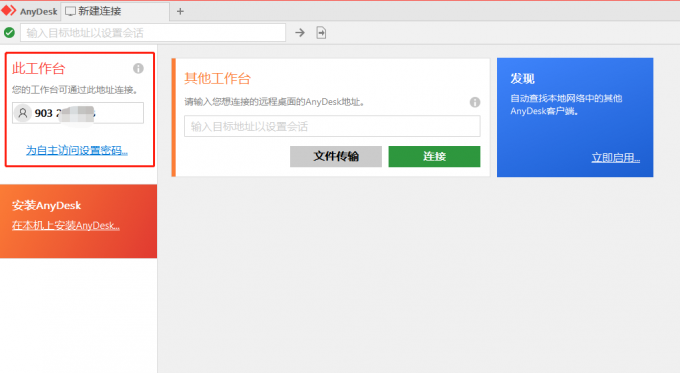
2、在anydesk运行界面可以看到一个“发现”功能,打开可以查找同一网络下的anydesk用户,通过这个功能可以快速连接可用的anydesk地址。
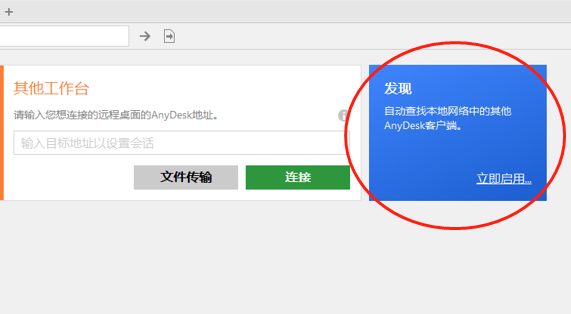
3、点击anydesk工具栏最右边地址簿按钮,进入地址簿设置界面。地址簿设置分为三部分:已有地址簿、新建地址簿、管理地址簿,可以在这里查看已经连接过的anydesk地址。
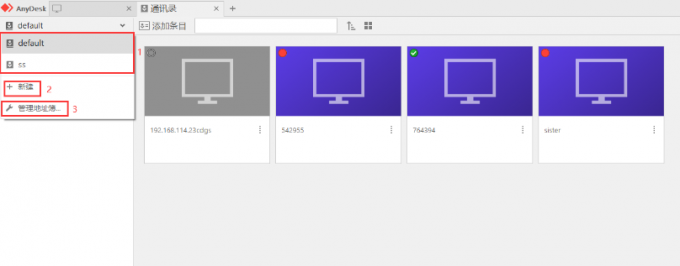
二、anydesk远程桌面地址显示0怎么办
anydesk远程桌面地址显示0的时候我们可以先做3个小排查,分别是重新连接网络、重启软件或者电脑,做完这三个操作之后,如果anydesk地址还是显示0,那么基本可以确定是电脑防火墙问题,下面就一起来看看解决方法:
1、打开电脑设置界面,可以通过快捷键Windows+l直接进入设置界面。
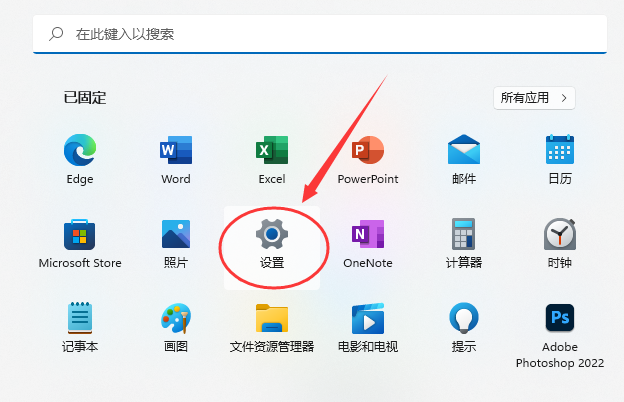
2、在安全中心界面找到“防火墙和网络保护”这一选项,点击打开防火墙设置界面。
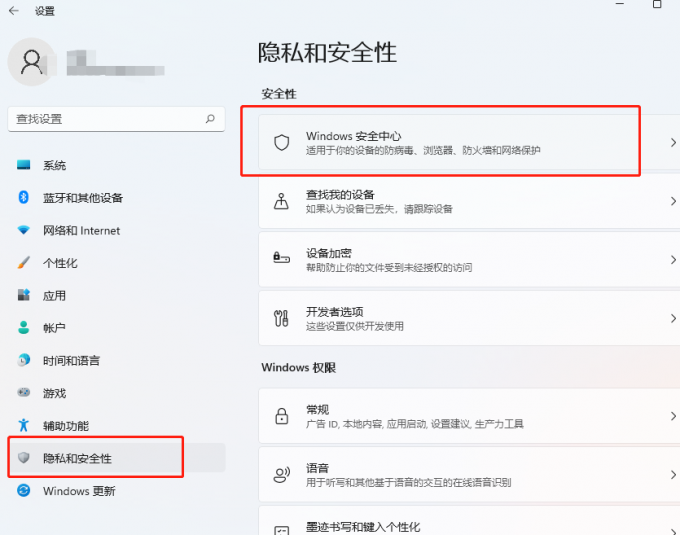
3、在设置界面中,找到“隐私和安全性”,点击打开“Windows安全中心”。
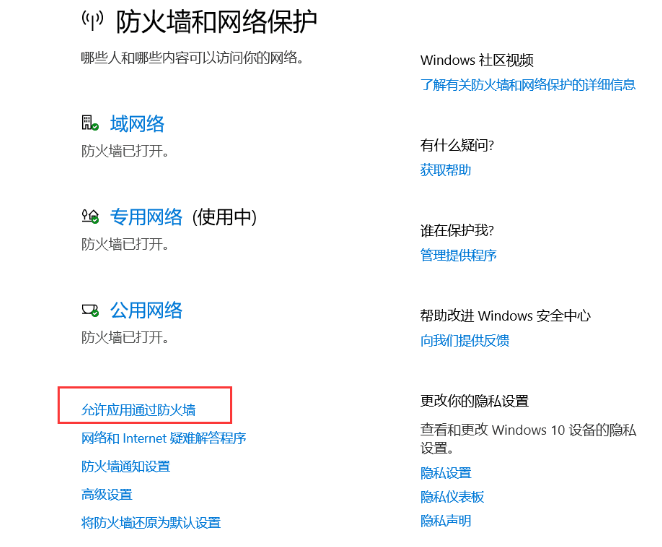
4、在打开的允许的应用界面名单中,找到AnyDesk,此时只需选中AnyDesk选项即可。这里注意应先点击右上角的更改设置按钮(目的是授予管理员权限),再点击AnyDesk选项才能够选中,最后点击确认,即可将AnyDesk放入防火墙的白名单中。
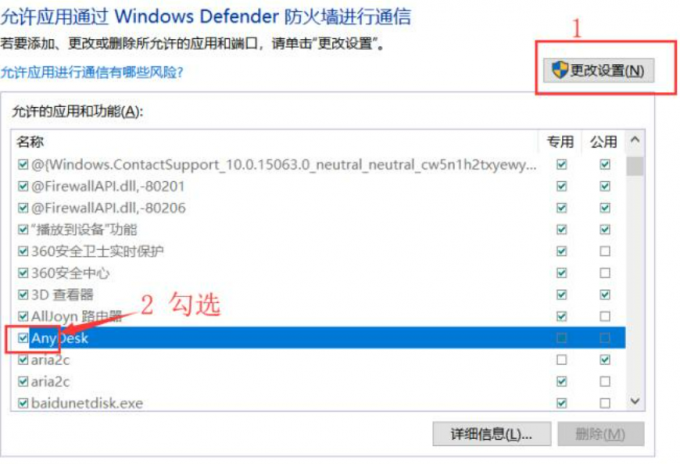
以上就是anydesk地址怎么查,anydesk远程桌面地址显示0怎么办的相关介绍,anydesk是一款体量小,延迟低的专业级别远程软件,不管是个人还是企业使用anydesk都是一款非常不错的远程软件,更多关于远程操作方便的技巧可以前往anydesk中文网站查看更多使用教程。
作者:六六
展开阅读全文
︾
读者也喜欢这些内容:

Anydesk是免费的吗 anydesk免费版能使用多久
在远程工作、远程教育、远程学习越来越流行的今天,远程连接软件逐渐成为了许多人必备的工具之一,而在众多远程工具中,AnyDesk凭借其快速、安全和易用的特点受到广泛关注。现在仍有很多用户对于AnyDesk是免费的吗,AnyDesk免费版能使用多久等问题存在疑问,今天本文就来解答这些问题。...
阅读全文 >

anydesk如何设置用密码连接 anydesk如何查看密码
AnyDesk是一款远程控制软件,提供了安全、高效、可靠的远程连接服务,可以帮助用户在不同的设备间实现远程控制和文件传输等功能。其中,使用密码进行连接是AnyDesk的一项重要功能,本文将为大家介绍anydesk如何设置用密码连接,anydesk如何查看密码。...
阅读全文 >

anydesk怎么设置开机自启动 anydesk开机自启怎么关闭
AnyDesk是一款远程桌面软件,在许多场合下都非常方便。在使用过程中,您可能想知道anydesk怎么设置开机自启动,anydesk开机自启怎么关闭。下面我就给大家带来详解。...
阅读全文 >

anydesk连接后怎么解除 anydesk连接后不能控制
在远程办公和跨地区沟通变得日益重要的今天,AnyDesk成为了许多人和企业首选的远程桌面工具。但是,对于任何工具,掌握其基础和高级功能都至关重要。本文将全面探讨"anydesk连接后怎么解除"与"anydesk连接后不能控制"这两个关键问题,以及一些实用的AnyDesk连接技巧。...
阅读全文 >